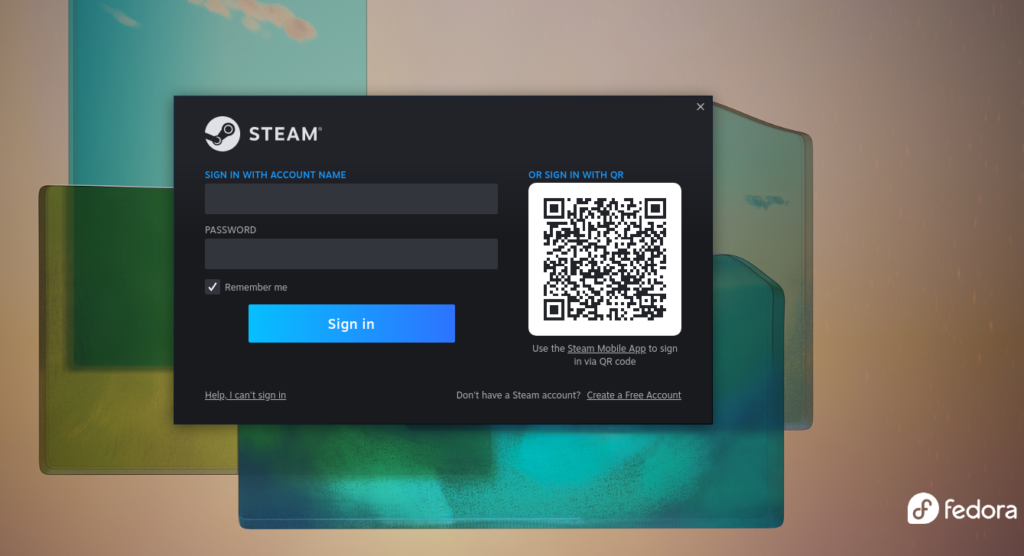Contents
Existen 2 maneras principales de instalar el programa Steam en Fedora, desde dónde podremos jugar a nuestros juegos de Steam.
Forma 1: Instalar Steam en Fedora desde los repositorios RPM
Si eres usuario de Fedora y de Gnome(Gnome es el escritorio por defecto de Fedora), concretamente habrás visto este logo, que es del centro de softare de Gnome:
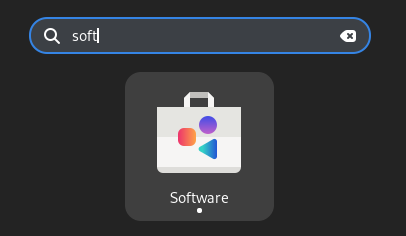
Básicamente aquí se cargan los repositorios de software activados, normalmente los RPM Free y los RPM NonFree.
Por desgracia no existe un cliente de Steam de código abierto viable a día de hoy, por ello tienes que activar los repositorios Nonfree oficiales de Fedora desde dónde descargaremos el cliente oficial de Steam, de la compañía Valve.
Si usas una versión reciente de Fedora como la 34, 35, 36, 37, etc. Puede que ya los tengas activados pues dan esa opción en el proceso de instalación. Si los tienes activados debería aparecerte “Steam” en el centro de software, si no te aparece es que no están activados.
Y si no están activados tiene que hacer lo siguiente:
Abre la terminal y use el comando “su” para logearse como root.
Una vez has iniciado sesión como root usa el siguiente comando dependiendo de qué versión de Fedora uses.
Si usas Fedora 22 o una versión aún más vieja usa este comando:
sudo dnf install https://download1.rpmfusion.org/free/fedora/rpmfusion-free-release-$(rpm -E %fedora).noarch.rpm https://download1.rpmfusion.org/nonfree/fedora/rpmfusion-nonfree-release-$(rpm -E %fedora).noarch.rpm
Si usas una versión reciente de Fedora o superior a la 22, usa este comando:
sudo rpm-ostree install https://download1.rpmfusion.org/free/fedora/rpmfusion-free-release-$(rpm -E %fedora).noarch.rpm https://download1.rpmfusion.org/nonfree/fedora/rpmfusion-nonfree-release-$(rpm -E %fedora).noarch.rpm
![]() Si no sabes que versión de Fedora tienes: haz clic arriba a la derecha, pulsa en “settings” si lo tienes en castellano debe llamarse “configuración”, haz clic, y en la parte izquierda de la ventana que se abra, la última opción que pone “Acerca de” o si lo tienes en inglés “About”. Ahí pone la versión como se muestra a continuación:
Si no sabes que versión de Fedora tienes: haz clic arriba a la derecha, pulsa en “settings” si lo tienes en castellano debe llamarse “configuración”, haz clic, y en la parte izquierda de la ventana que se abra, la última opción que pone “Acerca de” o si lo tienes en inglés “About”. Ahí pone la versión como se muestra a continuación: 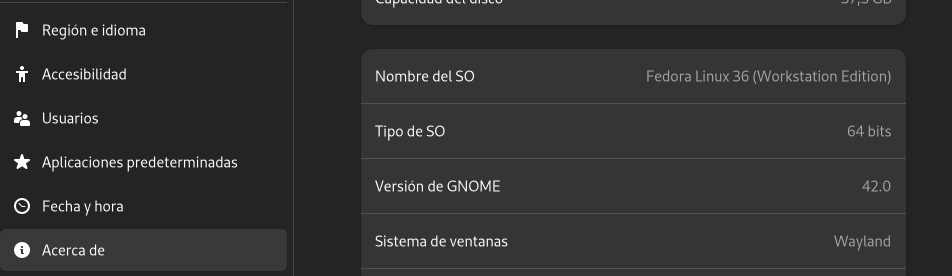 s
s
Pues bien, una vez ejecutado ese comando y aceptado todo lo que nos requiera la terminal, ya deberíamos tener acceso a los repositorios Nonfree. Pero ahora tienes que reiniciar el ordenador para que haga efecto.
Te recomiendo añadir este artículo a los marcadores del navegador antes de reiniciar el PC para poder continuar con el tutorial.
Una vez reiniciado ya puedes instalar Steam, hay dos maneras de hacerlas, ambas muy sencillas, solo elige la 1.1 o la 1.2 no ambas. La 1.1 es de manera visual y la 1.2 mediante comandos en la terminal, ambas maneras muy sencillas.
Manera 1.1: Instalar Steam desde Gnome Sofware.
Nos vamos al centro de Software de Gnome:
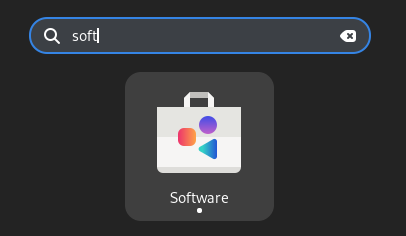
Allí buscamos «Steam», si no sabes buscar pulsa las teclas «ctrl+f» y luego escribe «steam». Nos aparecerá el programa tal que así:
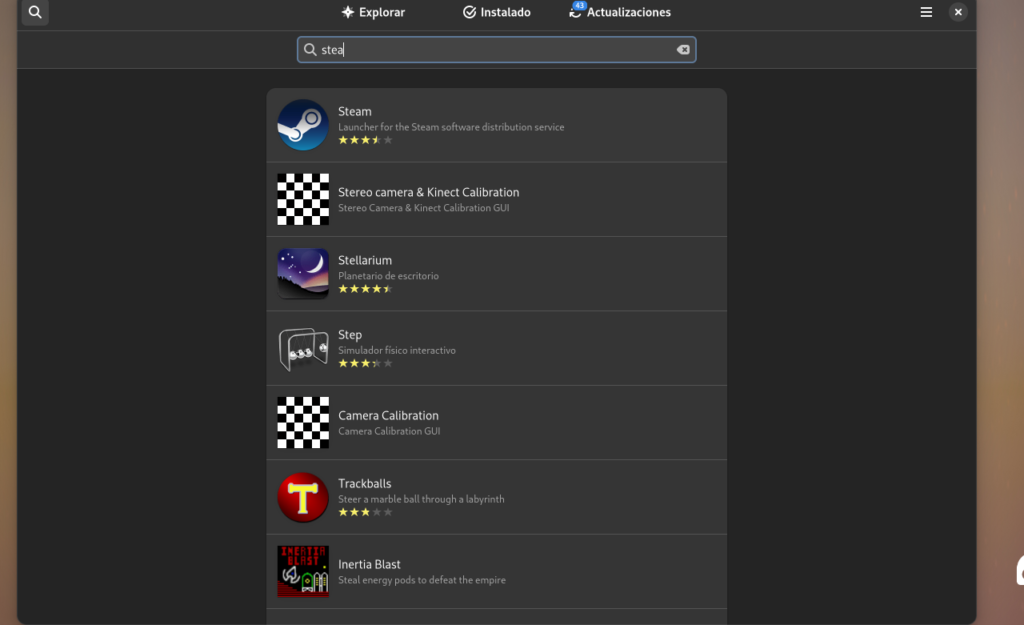
Hacemos clic en él y veremos lo siguiente:
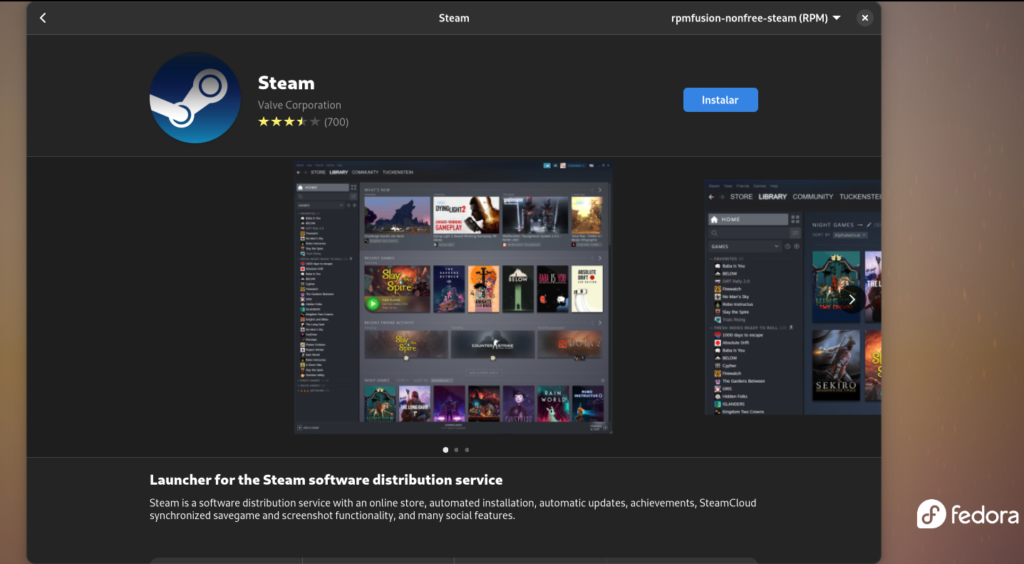
Pulsamos el botón de «Instalar», quizás nos pida la contraseña, y listo. Ya habremos instalado Steam en nuestra computadora.
Ya puedes abrirlo e iniciar sesión con tu cuenta:
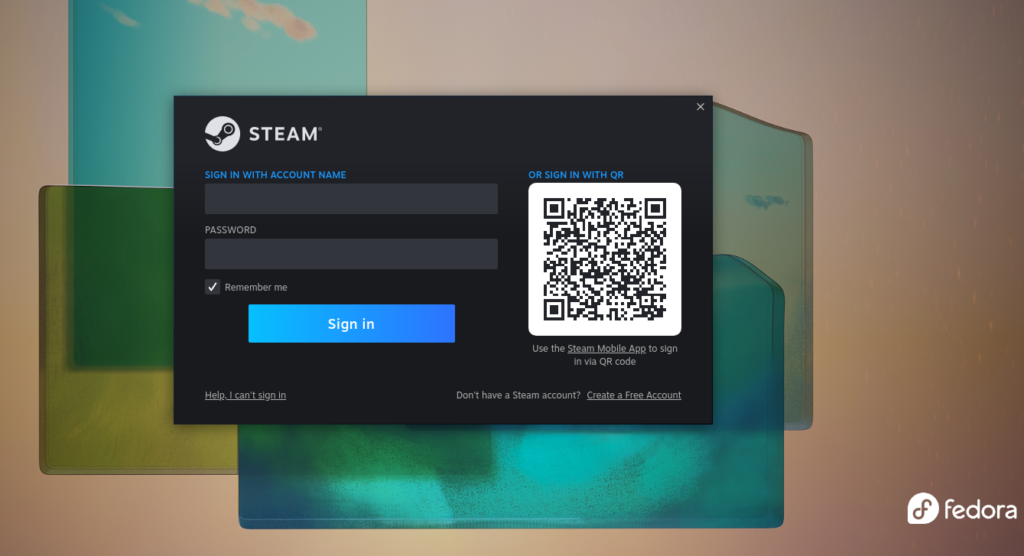
Manera 1.2: Instalar Steam desde la terminal.
Esta manera es bastante sencilla también además estaríamos haciendo exactamente lo mismo solo que desde la terminal.
Abrimos la terminal buscando «terminal»:
Iniciamos sesión como admin, escribiendo «su» y poniendo la contraseña cuando no la pide:
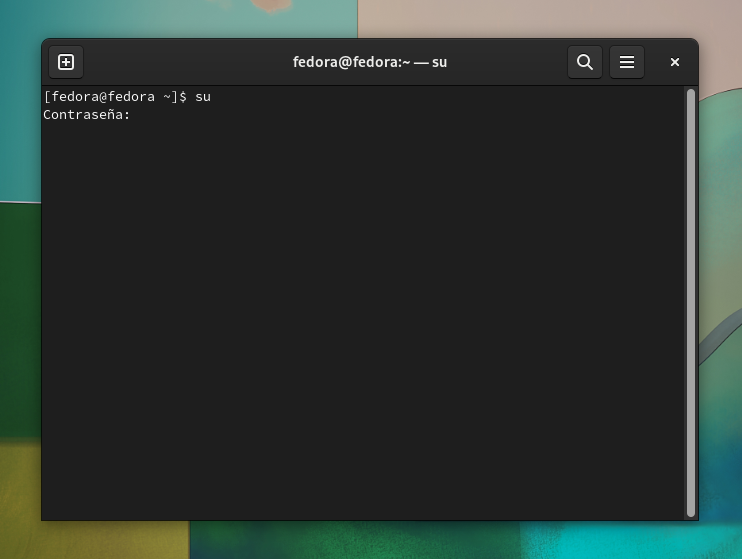
Una vez hemos iniciado sesión como administrador se verá así:
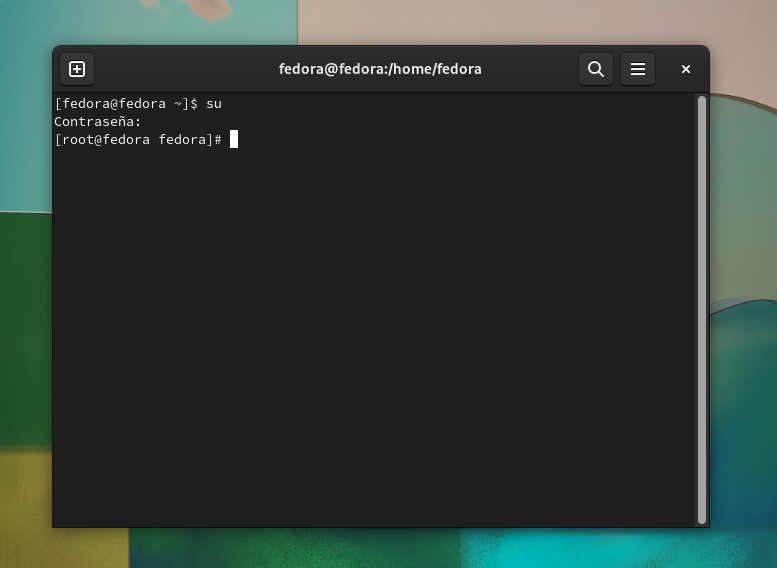
Ahora lo único que tenemos que hacer es usar el siguiente comando:
sudo dnf install steam
Y veremos lo siguiente:
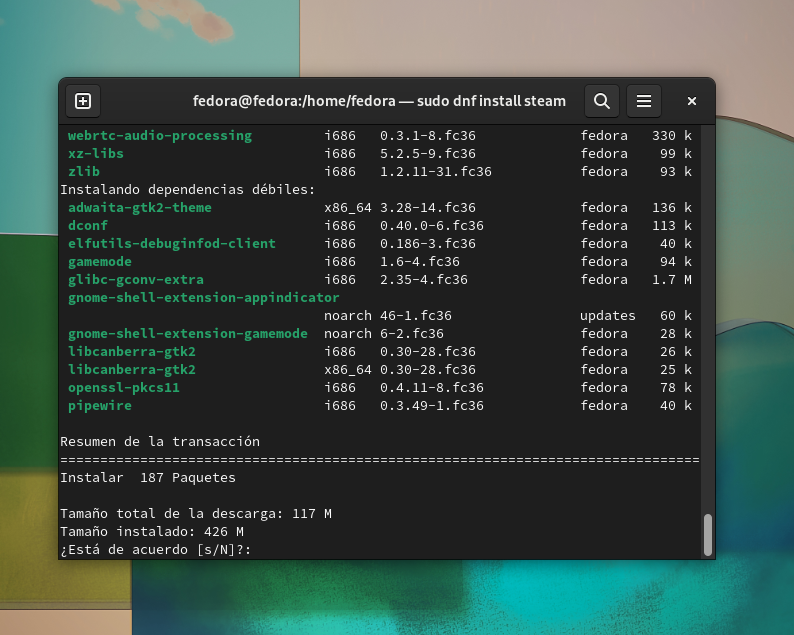
Le damos que si a todo, es decir, una «s» o una «Y» según si lo tenemos en castellano o inglés. Luego nos preguntará más veces, siempre decimos que si hasta finalizar la instalación.
¡Listo!
Si buscamos steam veremos que ya lo tenemos instalado:

Lo abrimos y listo(antes se pondrá a actualizarse):
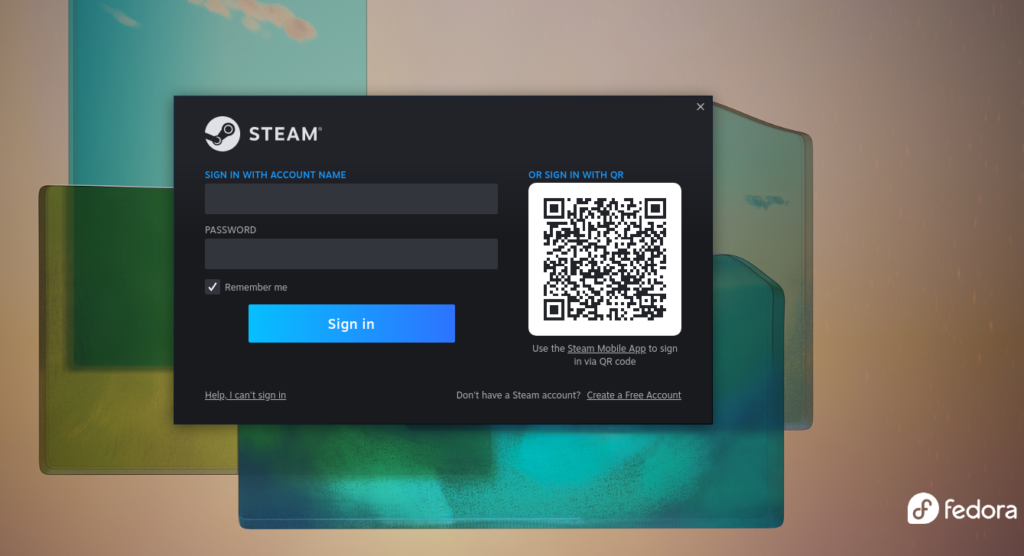
¡Ya solo queda iniciar sesión en nuestra cuenta! 🙂
Forma 2: Instalar Steam desde Flathub
Si la forma 1 no te ha funcionado recurre a la forma 2. Pero si la Forma 1 funciona para usted, es preferible a la Forma 2. Explico por qué:
Fedora se maneja con paquetería RPM, la Forma 1 tanto en la variantes 1.1 como 1.2 de este artículo, se instala Steam con paquetería RPM, que es la nativa de Fedora. Sin embargo si lo instalamos desde Flathub lo instalaremos en una paquetería que no es nativa, en este caso paquetería flatpak, aún así está integrado casi por defecto en versiones recientes de Fedora de manera oficial, y no debería darnos ningún problema, es más una cuestión de ser metículoso.
![]() Ventaja: Flathub es un repositorio de software, sería equivalente al repositorio RPM que hemos dicho antes, pero en vez de servir paquetes RPM sirven paquetes flatpak. Una vez instalado tendremos acceso a miles de programas extras para instalar, entre ellos Steam, pero también otros como Spotify o Discord por citar algunos ejemplos. Y los programas que ya aparecen en el centro de software como por ejemplo «Chromium» o «Firefox» pues ahora tendremos la posibilidad de instalarlo desde dos fuentes.
Ventaja: Flathub es un repositorio de software, sería equivalente al repositorio RPM que hemos dicho antes, pero en vez de servir paquetes RPM sirven paquetes flatpak. Una vez instalado tendremos acceso a miles de programas extras para instalar, entre ellos Steam, pero también otros como Spotify o Discord por citar algunos ejemplos. Y los programas que ya aparecen en el centro de software como por ejemplo «Chromium» o «Firefox» pues ahora tendremos la posibilidad de instalarlo desde dos fuentes.
![]() «Mi versión de Fedora es reciente, ¿cómo se si ya tengo integrado y activado el repositorio de Flathub?». Muy sencillo. Hay muchas maneras de saberlo pero esta es la más rápida, abra el Centro de Software de Gnome:
«Mi versión de Fedora es reciente, ¿cómo se si ya tengo integrado y activado el repositorio de Flathub?». Muy sencillo. Hay muchas maneras de saberlo pero esta es la más rápida, abra el Centro de Software de Gnome:
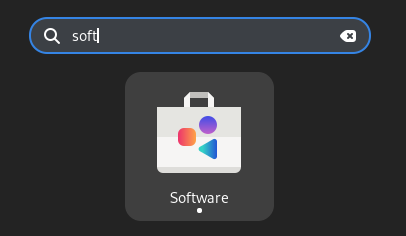
Y ahora haga clic arriba a la derecha donde esta el icono de 3 lineas paralelas horizontales y clic en «Repositorios de Software», se vería así: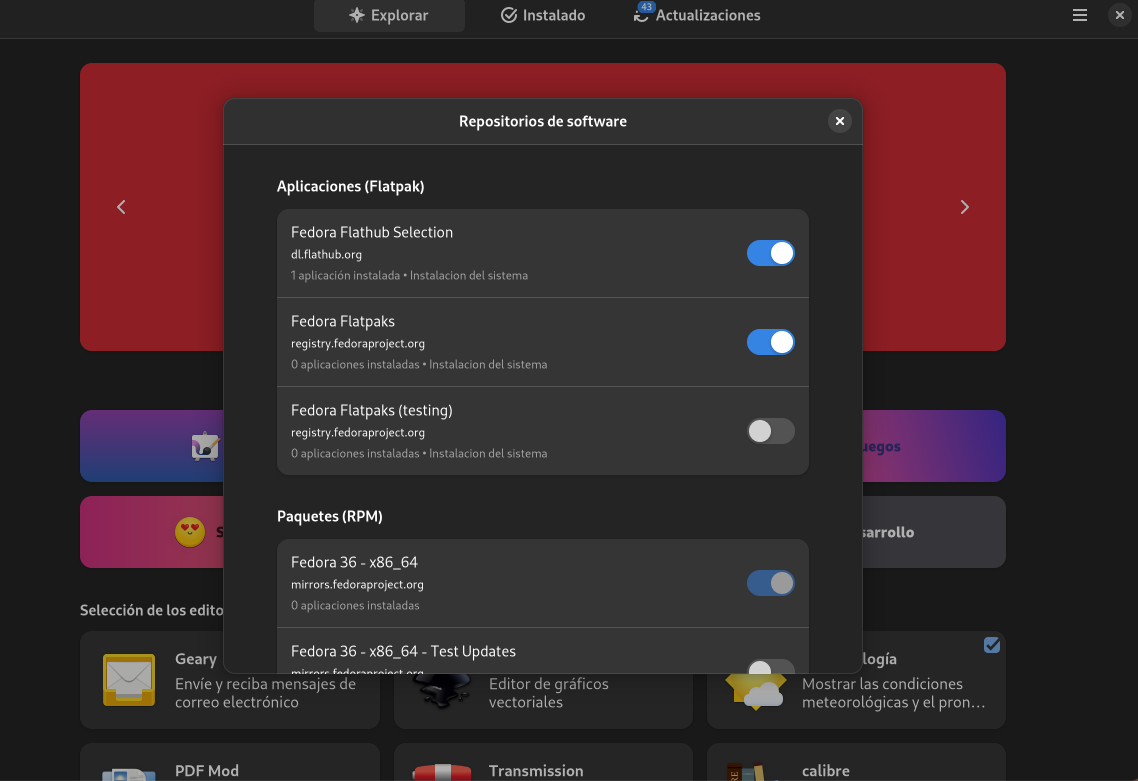
Si no lo tuvieras activado no se vería Fedora Flathub activado ni Fedora Flatpaks.
Después de estas consideraciones, y sin más demora, mostraré como Flathub y una vez instalada podremos instalar Steam de manera gráficas o desde la terminal.
Instalar Flathub en Linux Fedora
Abrimos la terminal e inciamos sesión como adminsitrador con el comando «su»:
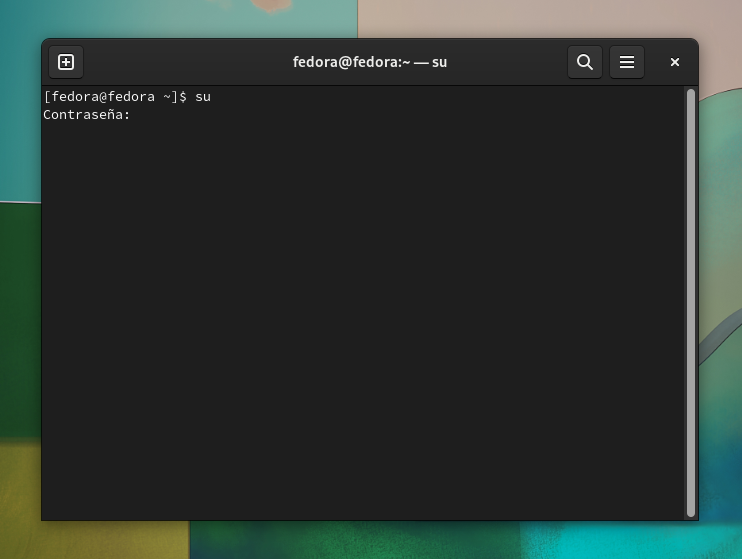
En la terminal ejecutamos este comando(lo pegamos en la terminal y pulsamos intro):
flatpak remote-add --if-not-exists flathub https://flathub.org/repo/flathub.flatpakrepo
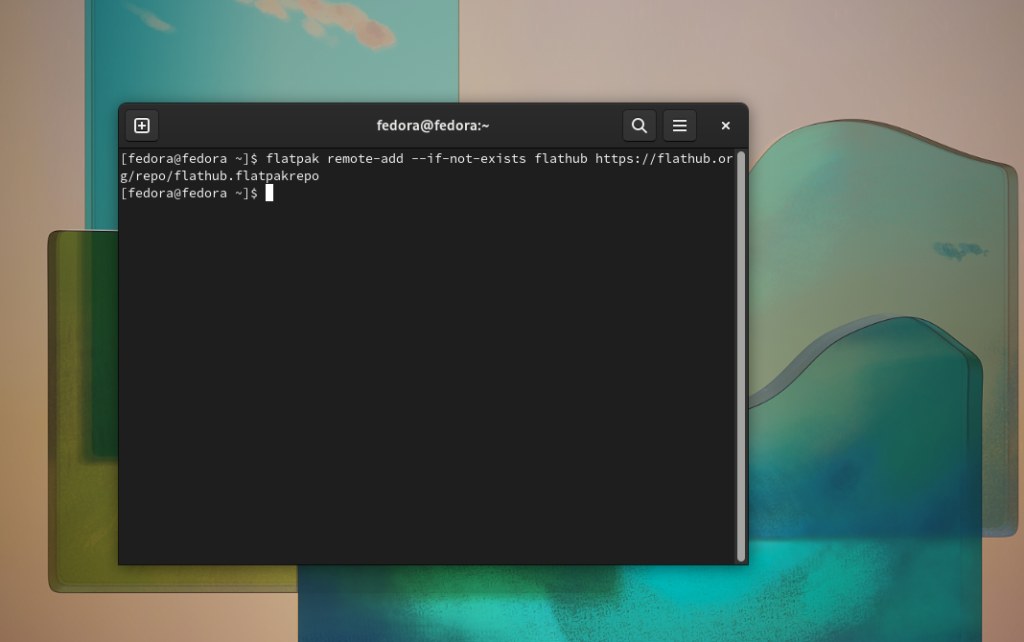
Y luego usaremos este otro comando:
flatpak remote-add --if-not-exists fedora oci+https://registry.fedoraproject.org
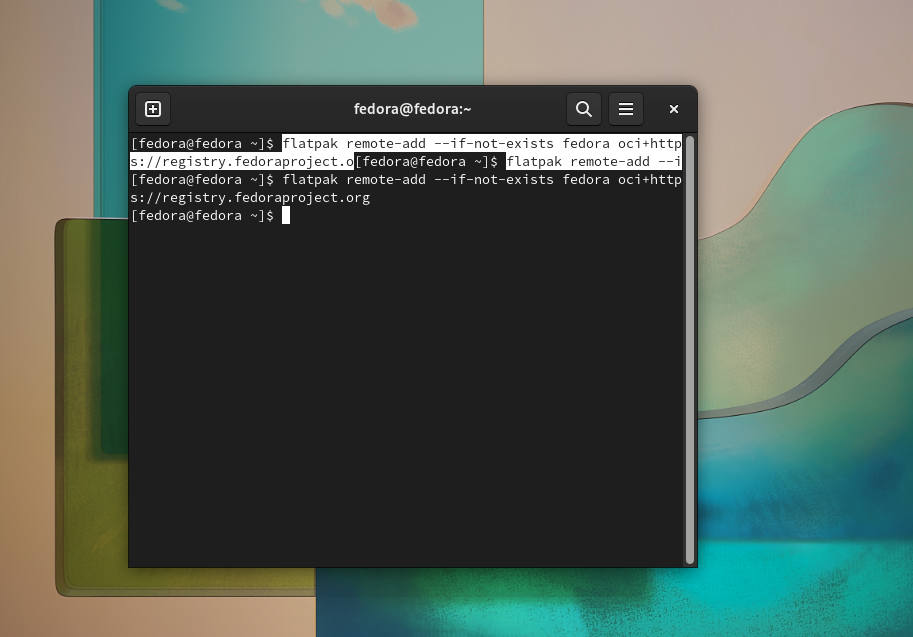
Listo, ya hemos activado Flathub y sus paquetes flatpak, ahora solo tenemos que instalar Steam.
Es recomendable reiniciar el PC primero sobre todo si tu versión de Fedora está ya desfasada. Si reinicias no olvides añadir este artículo a los marcadores del navegador para poder continuar con el tutorial.
Una vez instalado Flathub: Instalar Steam desde la terminal
Ejecutamos el siguiente comando:
flatpak install flathub com.valvesoftware.Steam
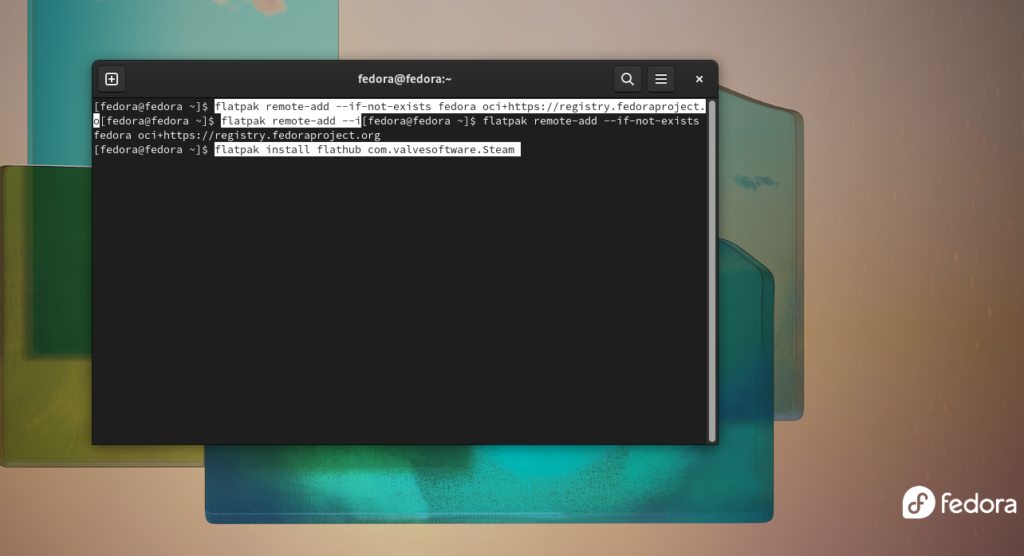
Como siempre decimos que si a todo con «s» o con «y» hasta finalizar la instalación:
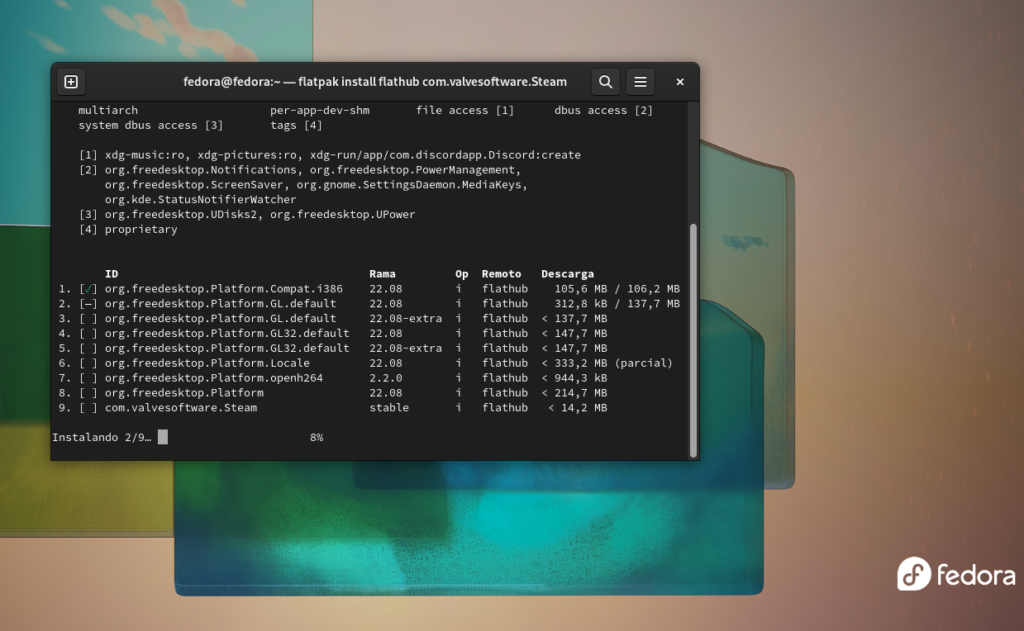
Listo ya deberiamos ver Steam instalado:

Ya podremos iniciar sesión en nuestra cuenta de Steam:
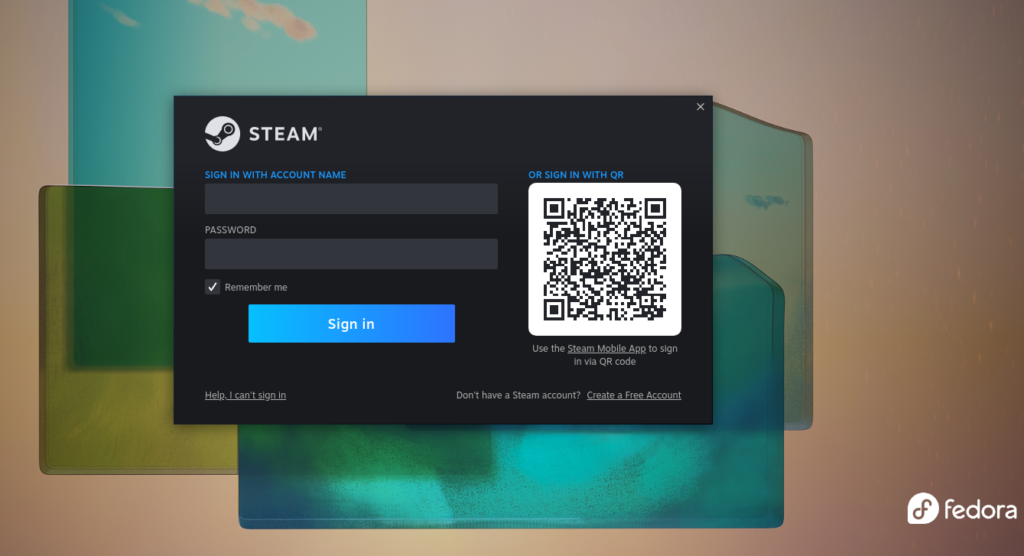
Una vez instalado Flathub: Instalar Steam de manera gráfica
Simplemente abre el Centro de software de Gnome:
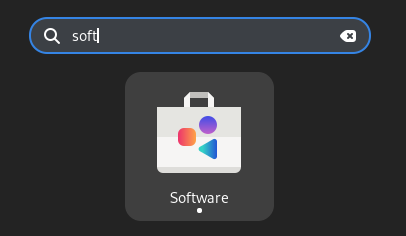
Y busca ahí el juego:
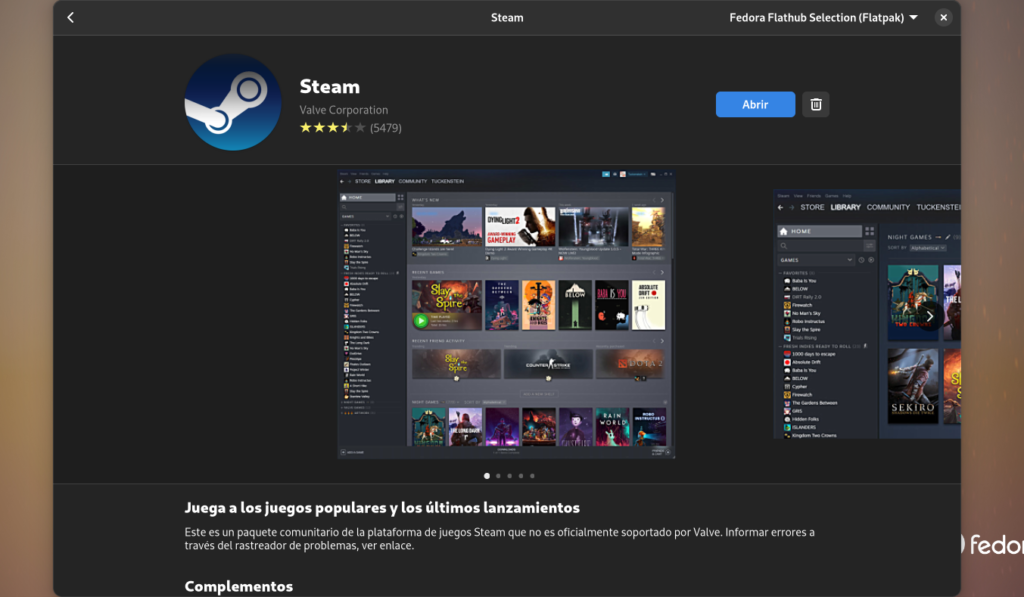
Haces clic en él y pulsas el botón de «instalar», y fin, ya podrás abrir steam e iniciar sesión en tu cuenta 🙂 :